Heimnetzwerke nutzen in aller Regel keine Netzwerkdomäne, sondern vereinen die vorhandenen PCs in einer Windows Arbeitsgruppe. Alle PCs und sonstige Ressourcen (z.B. Drucker, Scanner), die dieser Arbeitsgruppen angehören, können auf die vorhandenen Geräte zugreifen.
So ist es teilweise notwendig, den Namen der Windows Arbeitsgruppe zu verändern bzw. an die anderen PCs anzupassen. Wie diese Änderung des Arbeitsgruppen-Namens funktioniert, beschreiben wir hier in dieser Anleitung.
Arbeitsgruppen Name ändern
Zunächst ruft Ihr nach dem Betätigen der Tastenkombination

das „Ausführen“ Fenster auf und hier startet Ihr das Programm
sysdm.cpl
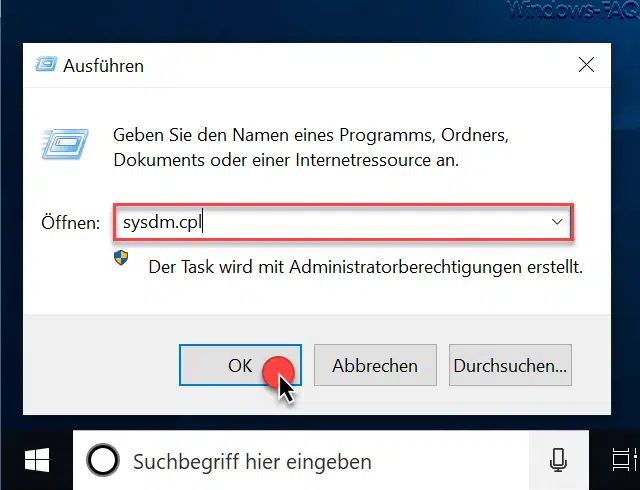
Anschließend wird das Programm zum Bearbeiten der Windows Systemeigenschaften aufgerufen. Gleich im ersten Reiter „Computername“ findet Ihr relativ weit unten den Punkt
Ändern
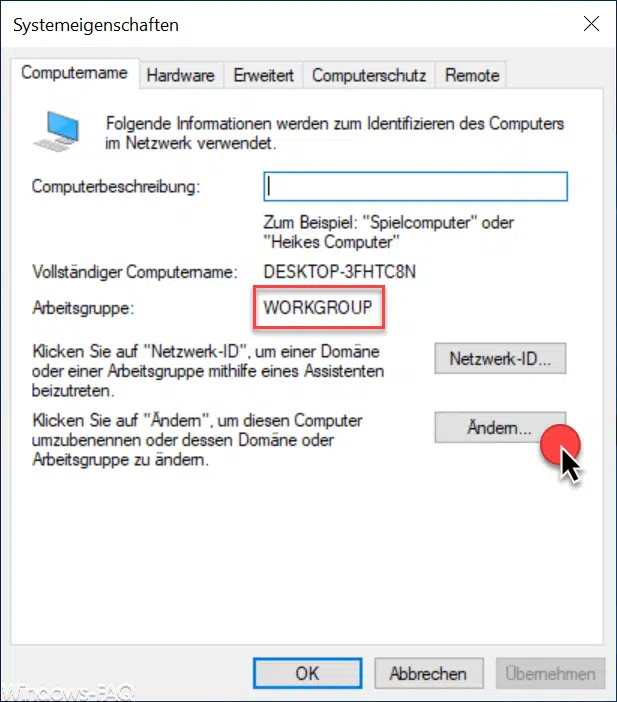
Nachdem Ihr „Ändern“ angeklickt habt, erscheint sogleich das Fenster zum Ändern der Windows Arbeitsgruppe.
In dem Feld „Arbeitsgruppe:“ könnt Ihr nun einen neuen Workgroup-Namen vergeben. In unserem Fall haben wir als Beispiel den Namen „NEUER-NAME“ eingetragen.
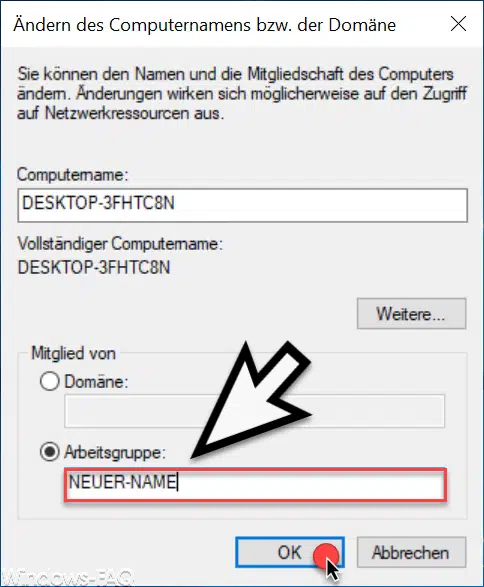
Nach dem Klick auf „OK“ erscheint dann das folgende Fenster mit dem Hinweis
Willkommen in der Arbeitsgruppe …..
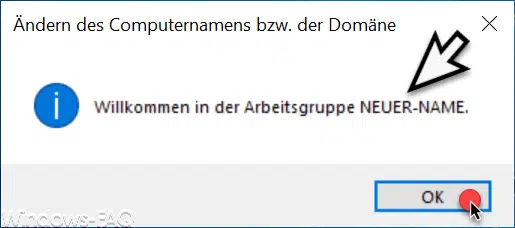
Und nach dem Klick auf „OK“ wird folgendes Fenster angezeigt.

Der Hinweistext lautet wie folgt:
Der Computer muss neu gestartet werden, damit die Änderungen wirksam werden. Speichern Sie alle geöffneten Dateien, und schließen Sie alle Programme vor dem Neustart.
Nach dem Betätigen von „OK“ wird der Windows PC dann sofort neu gestartet und Ihr befindet Ihr nach dem Neustart in der neuen Arbeitsgruppe. Ihr könnt den Namen der Arbeitsgruppe beliebig oft ändern, hier gibt es keinerlei Beschränkungen. Wichtig ist, dass alle PCs, die in einer Workgroup sein sollen, auch wirklich den exakt gleichen Namen haben.
Abschließend haben wir Euch noch weitere Beiträge aufgeführt, die sich alle mit den Systemeigenschaften (sysdm.cpl) von Windows befassen.
– Windows Computername ändern
– Größe der Windows Auslagerungsdatei pagefile.sys ändern
– Keine Anmeldung beim Konto möglich
– Ausgeblendete bzw. inaktive Geräte im Windows Gerätemanager einblenden
– Die Sicherheitsdatenbank auf dem Server enthält kein Computerkonto für diese Arbeitsvertrauensstellung
– Windows CPU Leistung optimieren für Programme oder Dienste
– Pagefile.sys – Was ist das für eine Datei?


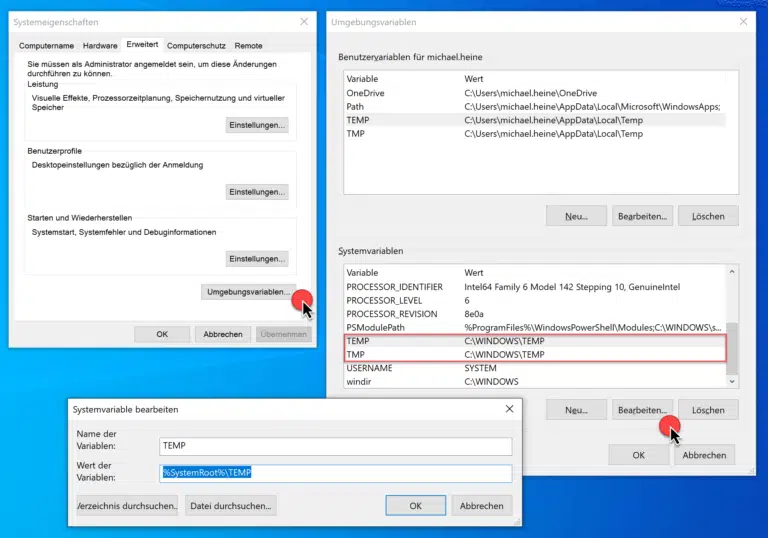

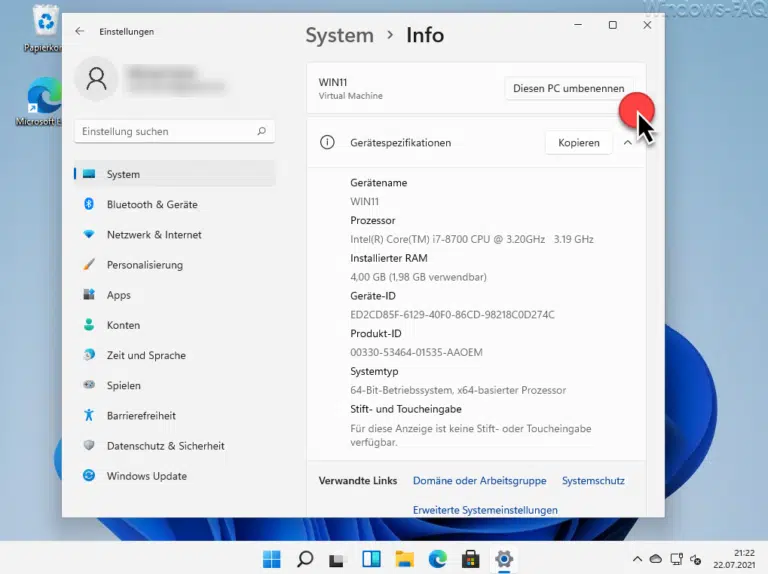
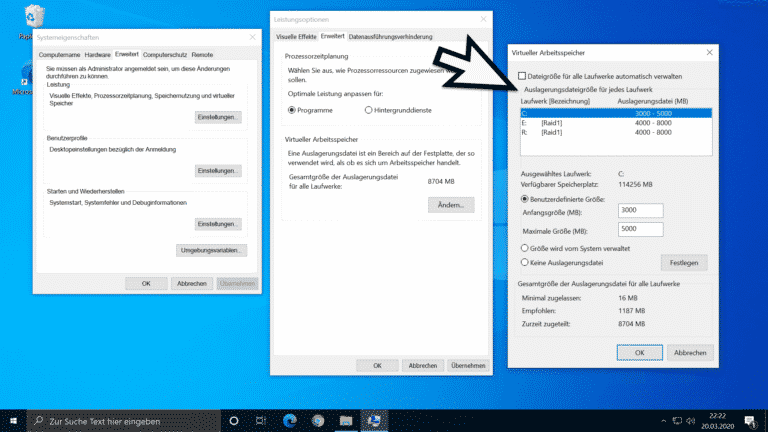


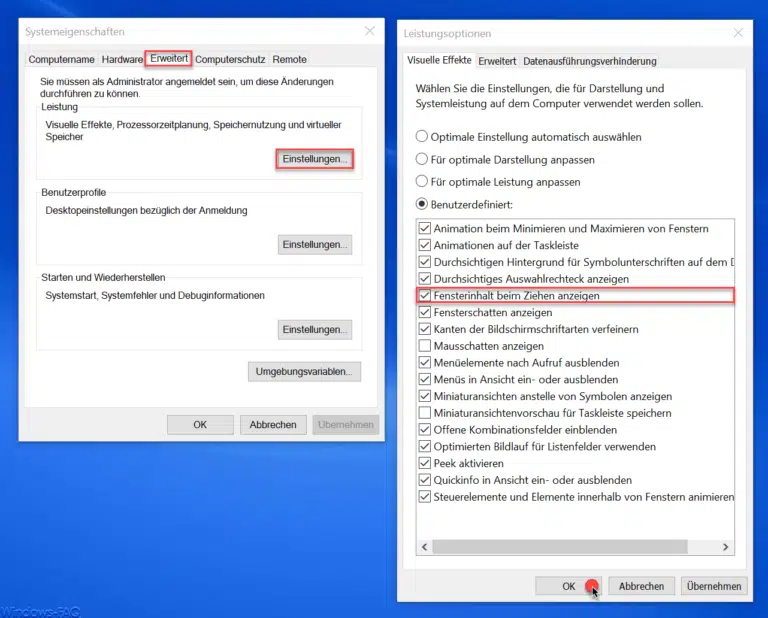

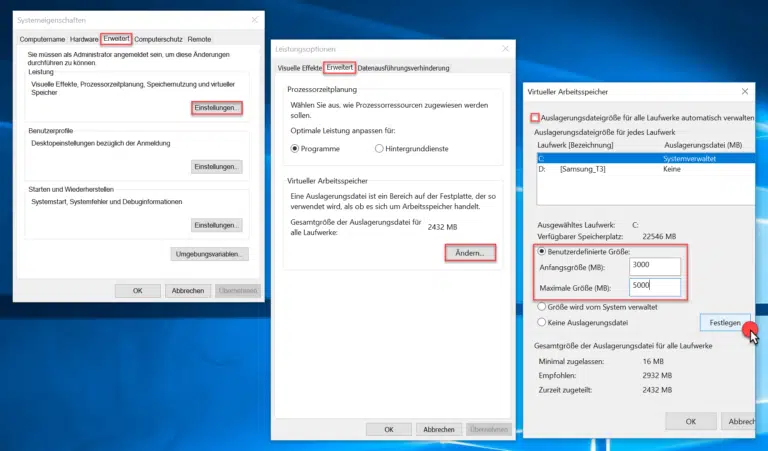
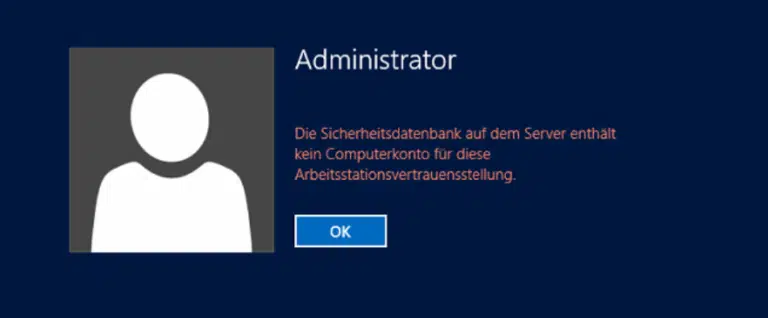
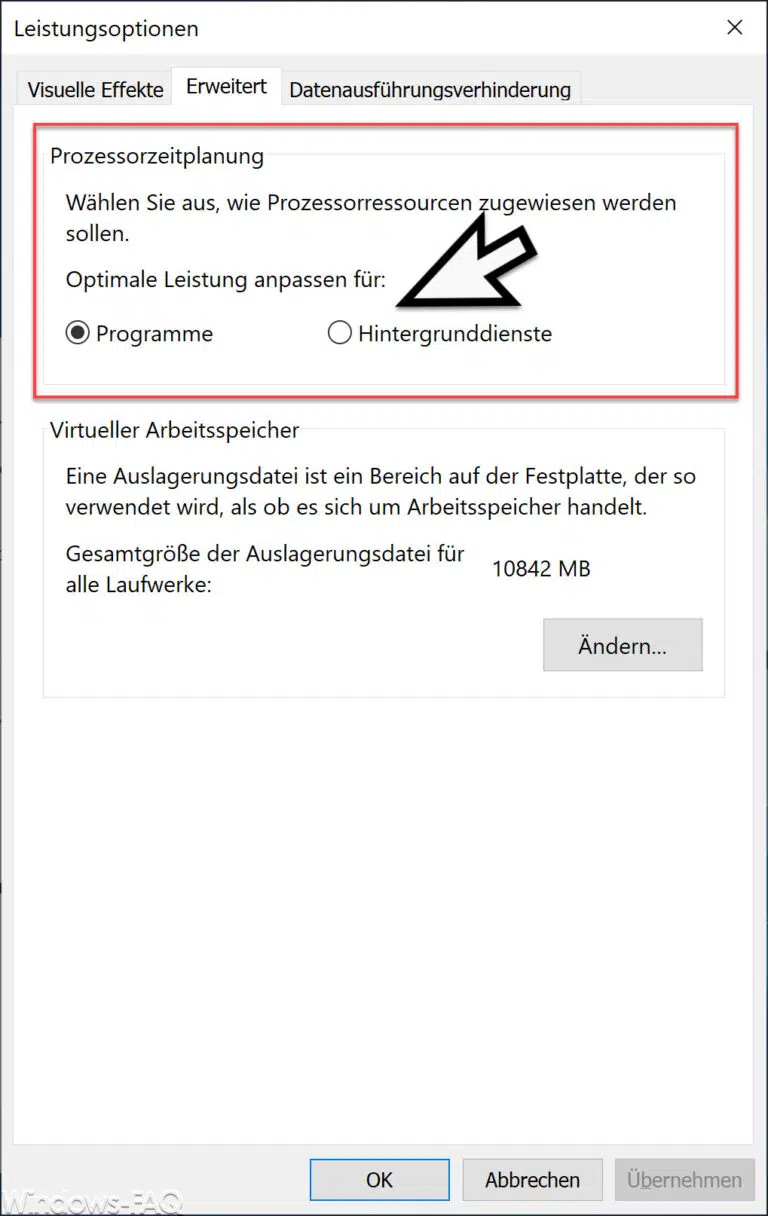

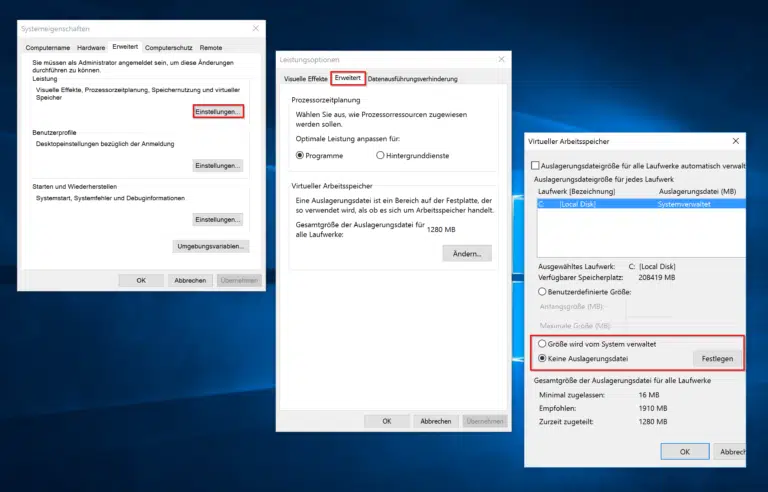
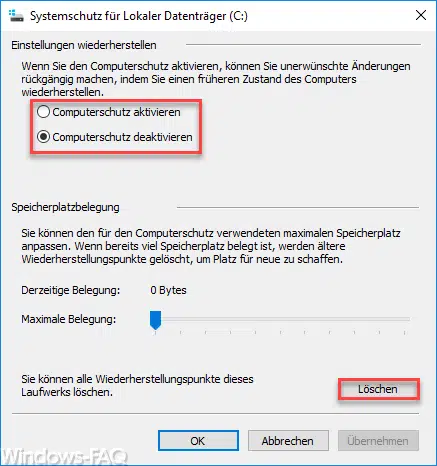


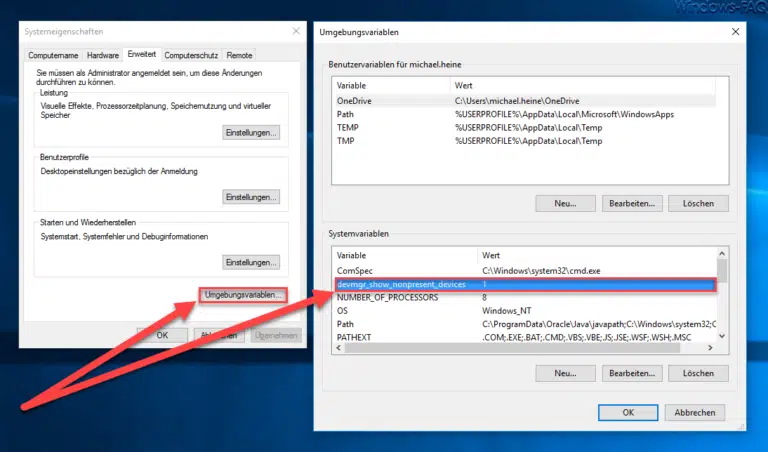
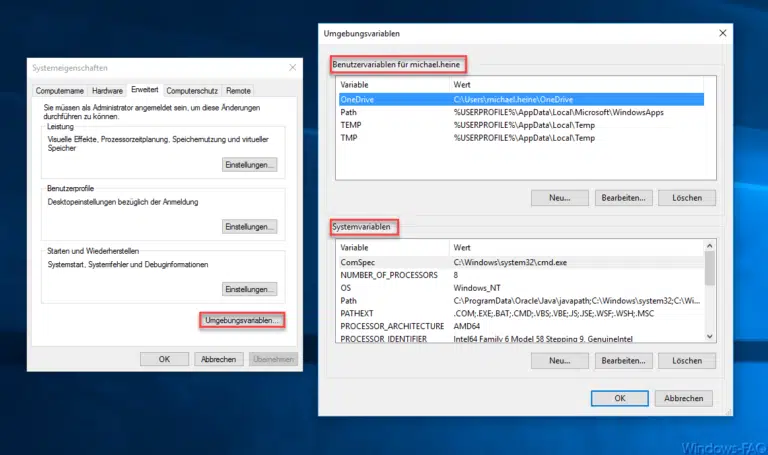
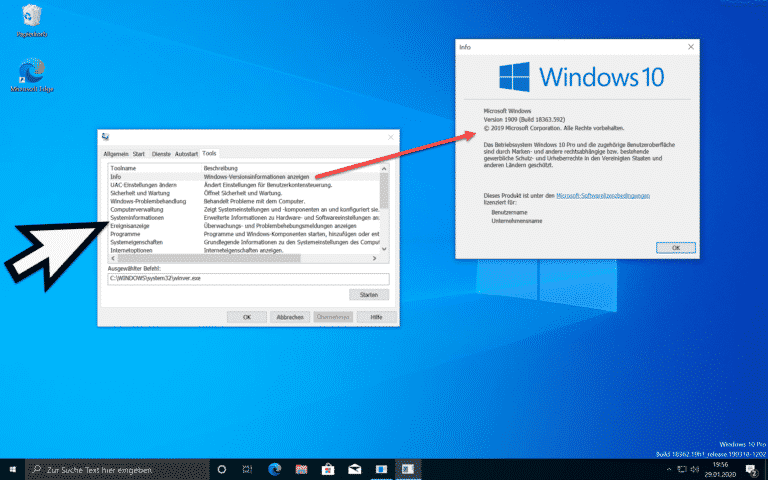
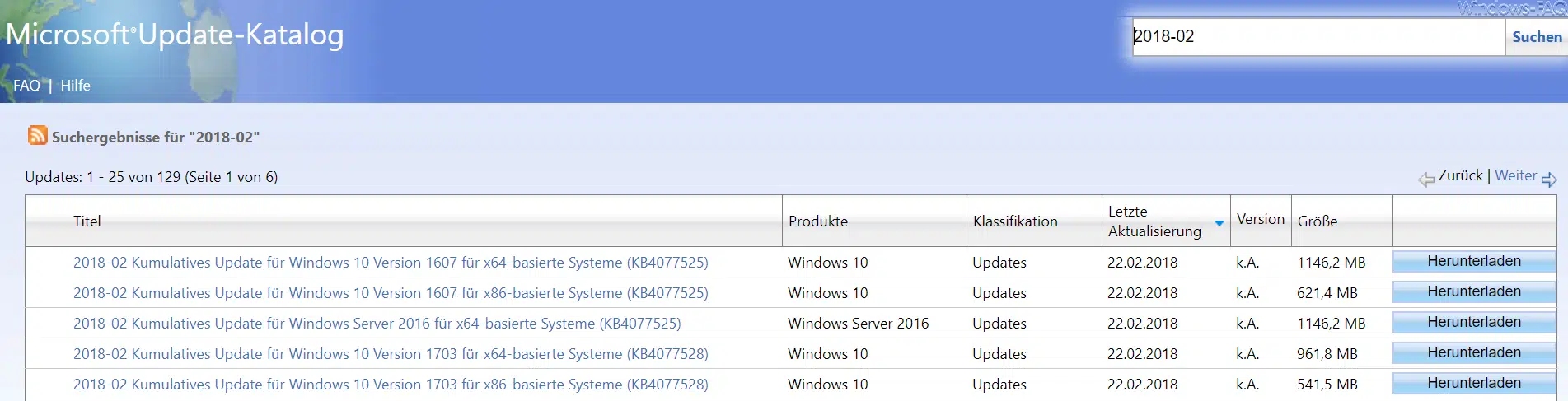


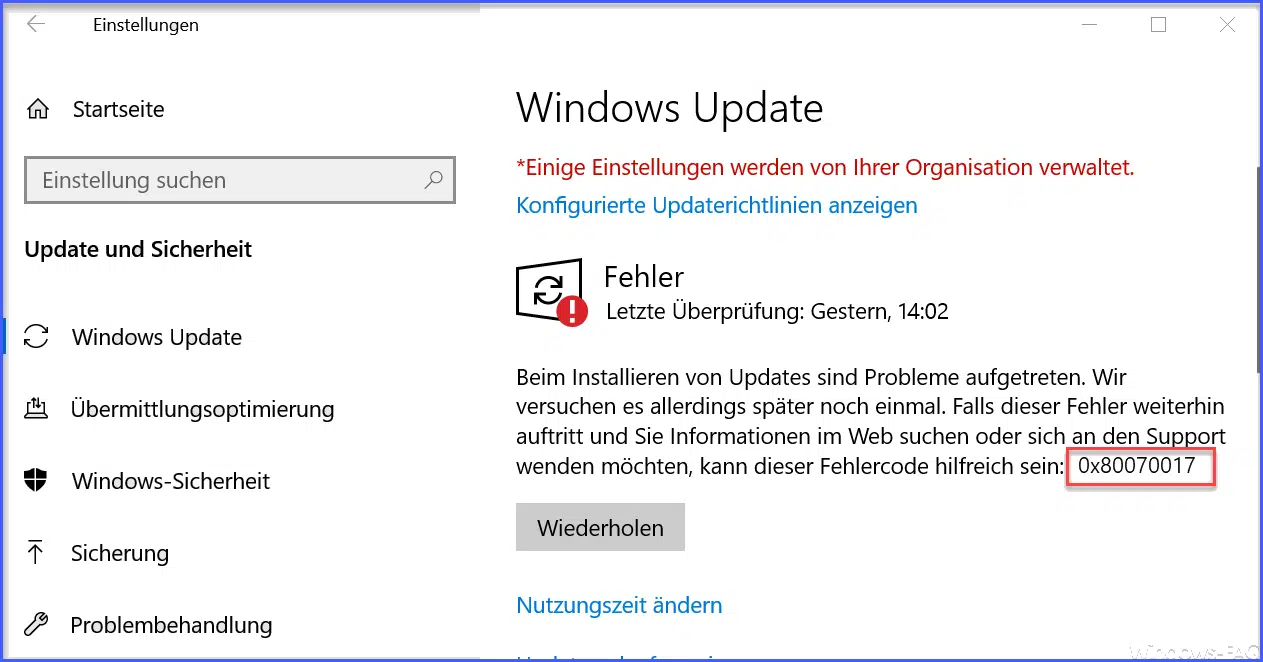




Neueste Kommentare